在安卓设备上,Telegram的缓存文件通常位于内部存储中的“Android”文件夹内。具体路径是 内部存储/Android/data/org.telegram.messenger/cache。通过文件管理器应用,您可以访问此路径来查看或管理Telegram的缓存文件。不同设备的路径可能略有差异,但一般都遵循这个基本格式。
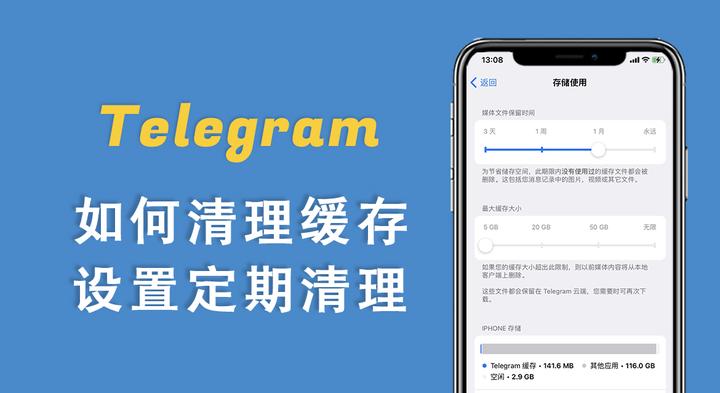
安卓Telegram缓存文件概览
在安卓设备上,Telegram应用会产生缓存文件,这些文件主要用于存储用户的聊天记录、媒体文件(如图片和视频)以及其他数据,以便加快应用的响应速度和提升用户体验。这些缓存文件随着应用的使用逐渐增加,可能会占用相当一部分存储空间。因此,了解这些文件的性质和管理方式对于维持设备性能和空间管理非常重要。
Telegram缓存文件的基本介绍
Telegram缓存文件是Telegram在用户使用过程中自动创建的文件,用于存储临时数据。这些文件可以包括从聊天中下载的图片、视频、音频文件,也可能包括文档和其他类型的数据。缓存的主要目的是减少应用从服务器重新加载相同数据的次数,从而加快加载速度和节省数据流量。
安卓设备中Telegram缓存文件的作用
- 加快加载速度:当用户再次访问之前已加载的内容时,应用可以直接从缓存中获取数据,而不是重新从服务器下载,从而显著加快内容的加载速度。
- 节省数据流量:对于经常重复查看的内容,如图片或视频,使用缓存可以避免重复下载,从而节省移动数据流量。
管理Telegram缓存文件的重要性
- 优化存储空间:随着时间的推移,缓存文件可能会占据大量存储空间。定期清理这些文件可以释放宝贵的存储空间。
- 保障隐私安全:一些缓存文件可能包含敏感信息。管理和清理这些文件有助于保护用户的隐私安全。
Telegram缓存文件类型和格式
Telegram缓存文件主要包括以下类型:
- 图片和视频文件:这些是最常见的缓存文件类型,通常以JPEG、PNG或MP4格式存储。
- 音频文件:包括语音消息和音乐文件,通常以MP3或OGG格式存储。
- 文档和其他文件:如PDF、DOCX等,以原文件格式存储。
定位安卓Telegram缓存文件
在安卓设备上,Telegram的缓存文件通常存储在特定的目录中。了解如何定位这些文件对于管理缓存、释放存储空间或仅仅是为了查看缓存内容非常重要。
使用文件管理器查找Telegram缓存
- 打开文件管理器:大多数安卓设备都预装了文件管理器应用,或者您可以从应用商店下载一个。
- 导航到存储目录:在文件管理器中,导航到内部存储或设备存储。
- 找到Telegram文件夹:在存储目录中,查找名为“Telegram”的文件夹。
安卓系统中Telegram缓存文件的路径
在大多数安卓设备上,Telegram缓存文件的路径通常是:内部存储/Android/data/org.telegram.messenger/cache或者内部存储/Android/data/org.telegram.messenger/files这些路径可能根据设备和安卓版本略有不同。
快捷访问Telegram缓存文件的技巧
- 使用快捷方式:如果您经常需要访问缓存文件,可以在文件管理器中为Telegram缓存文件夹创建快捷方式。
- 使用搜索功能:在文件管理器中使用搜索功能,输入“Telegram”来快速定位相关文件夹。
区分不同类型的Telegram缓存文件
- 通过扩展名区分:常见的图片文件如.jpg或.png,视频文件如.mp4,音频文件如.mp3。
- 查看文件详情:在文件管理器中,选择文件并查看其属性或详情,通常可以看到文件类型和大小等信息。
- 使用专门的应用:一些第三方应用能帮助识别和管理不同类型的缓存文件。
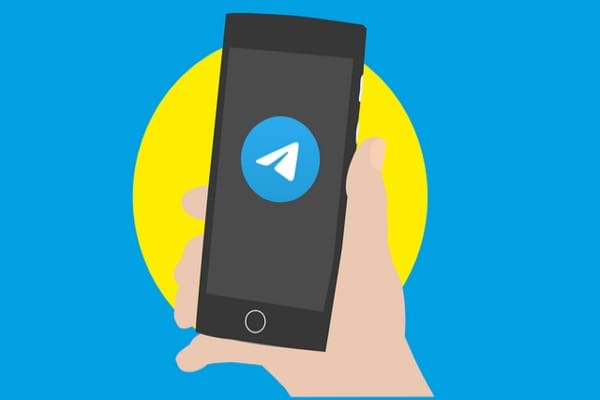
清理和管理Telegram缓存
对于安卓设备上的Telegram应用,有效地清理和管理缓存是保持应用性能和设备存储优化的关键。定期清理缓存可以帮助释放存储空间,同时也有助于确保应用运行流畅。
清理Telegram缓存的步骤和方法
- 打开Telegram应用:在您的安卓设备上启动Telegram。
- 进入设置:点击应用界面右下角的“设置”图标。
- 选择“数据和存储”:在设置菜单中找到并选择“数据和存储”选项。
- 清理缓存:在“数据和存储”设置中,找到“存储使用情况”选项,从这里可以查看并清理各种类型的数据,如图片、视频、文件等。
自动清理功能的设置和使用
- 自动清理设置:在“数据和存储”设置中,Telegram提供了“自动媒体下载”和“聊天历史长度”等选项,您可以设置这些选项以自动管理缓存和消息。
- 调整下载设置:根据您的需求调整Telegram下载媒体文件的设置,以减少不必要的缓存积累。
- 设置聊天历史长度:通过限制聊天历史的长度,可以自动删除旧消息,从而减少缓存空间的占用。
手动管理Telegram缓存的技巧
- 定期检查缓存:定期进入“存储使用情况”检查缓存文件。
- 选择性清理:您可以选择清理特定类型的文件,如大文件或在一段时间内未使用的文件。
- 管理聊天:在每个聊天中,您可以选择清理特定的消息类型,如视频、图片或文件。
清理缓存对Telegram性能的影响
- 提升应用性能:定期清理缓存可以减少应用的加载时间和提高响应速度。
- 防止应用崩溃:过多的缓存可能导致应用运行缓慢甚至崩溃,定期清理有助于防止这些问题。
- 空间管理:通过清理缓存,可以有效地管理设备的存储空间,避免不必要的存储空间占用。

Telegram缓存文件的安全性
在安卓设备上,Telegram的缓存文件可能包含敏感信息,如私人聊天记录、图片和视频等。因此,保护这些文件的安全性对于用户隐私至关重要。
缓存文件中的隐私和安全问题
- 敏感信息泄露风险:缓存文件可能包含私人对话、图片或其他敏感信息,如果被未经授权的人访问,可能会导致隐私泄露。
- 第三方应用风险:一些恶意应用可能试图访问或利用这些缓存文件,从而危及用户数据安全。
加密和保护Telegram缓存文件
- 应用级加密:尽管Telegram对消息内容进行了端到端加密,但本地缓存文件通常不享受相同级别的加密保护。考虑使用第三方加密工具或文件锁应用来保护这些文件。
- 设备安全措施:确保您的设备本身具备足够的安全措施,如屏幕锁、指纹或面部识别,以防止未经授权的访问。
防止缓存文件泄露的措施
- 定期清理缓存:定期删除不必要的缓存文件,以减少泄露敏感信息的风险。
- 使用安全的网络连接:避免在公共或不安全的Wi-Fi网络下使用Telegram,以减少数据被拦截的风险。
- 限制第三方应用权限:谨慎授权第三方应用访问您的文件和数据。
安全删除Telegram缓存文件
- 使用文件粉碎工具:仅仅删除文件可能不足以彻底消除数据。使用文件粉碎工具可以确保被删除的文件无法被恢复。
- 定期进行深度清理:除了常规的缓存清理,偶尔进行一次深度清理,确保所有残留的缓存文件都被彻底删除。
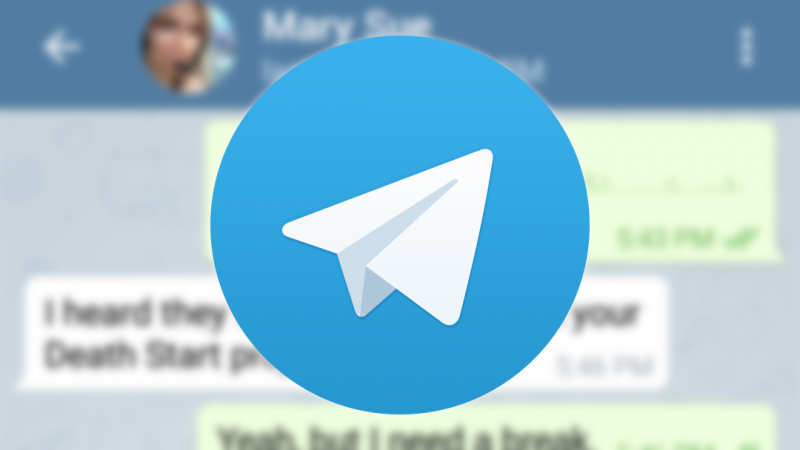
Telegram缓存文件的恢复和备份
备份和恢复Telegram缓存文件对于防止数据丢失和维护信息连续性至关重要。正确的备份策略可以帮助在数据意外丢失或损坏时恢复重要信息。
备份Telegram缓存文件的方法
- 手动备份:可以通过文件管理器手动复制Telegram的缓存文件夹到另一个安全的位置,如外部存储卡或电脑。
- 使用备份应用:有多种第三方应用可以帮助自动备份整个Telegram缓存文件夹。这些应用通常允许用户定期备份并将备份存储在云服务或其他外部存储设备上。
恢复误删的Telegram缓存文件
- 从备份恢复:如果您之前备份过Telegram缓存,可以从备份中恢复到原来的路径。
- 使用数据恢复工具:如果没有备份,可以尝试使用数据恢复工具。这些工具可以扫描设备存储,尝试恢复已删除的文件。
使用云服务同步Telegram缓存
- 自动同步:一些云服务提供自动同步功能,可以将您的Telegram缓存文件夹设置为自动同步到云端,确保即使设备丢失也不会失去数据。
- 手动上传:您也可以选择定期手动上传缓存文件夹到您的云存储账户。
缓存文件备份的重要性
- 数据安全:备份可以防止意外删除、应用故障或设备损坏导致的数据丢失。
- 恢复方便:在更换设备或重装应用时,有了备份可以快速恢复到之前的状态,无需重新下载所有数据。
- 信息连续性:对于那些重要的聊天记录或文件,备份可以确保信息的持续可用性和完整性。
安卓手机上Telegram的缓存文件通常保存在哪里?
如何清理Telegram的缓存文件?
清理Telegram缓存会删除我的聊天记录吗?
为什么需要清理Telegram的缓存文件?
Telegram缓存文件可以手动从文件管理器中删除吗?
上一篇:
Telegram官网网址是多少?下一篇:
电报怎么更新版本?






